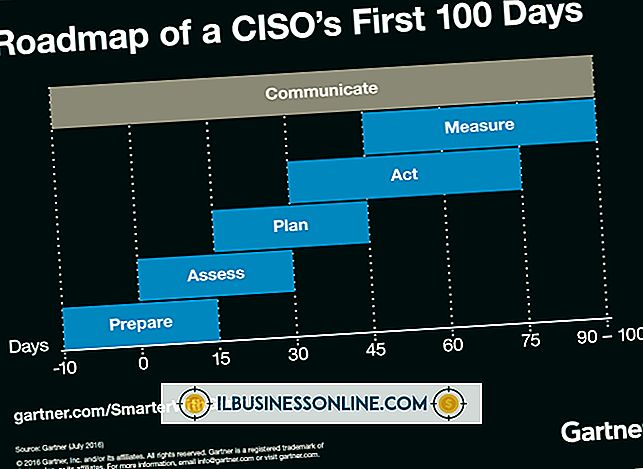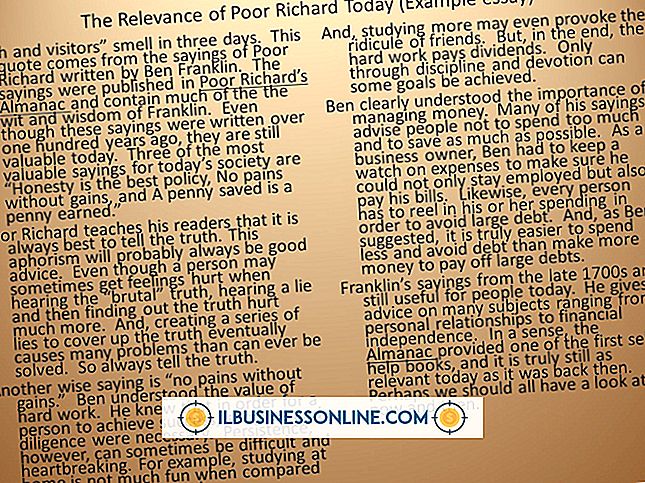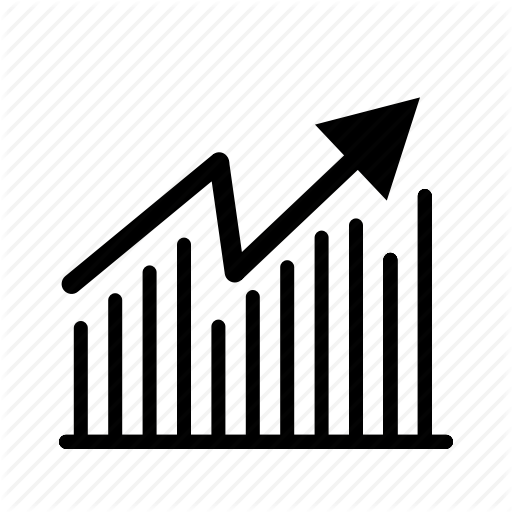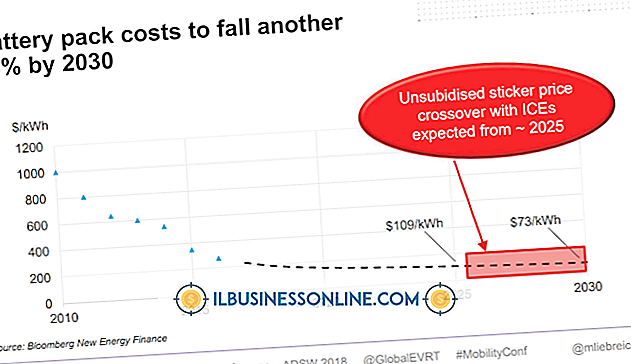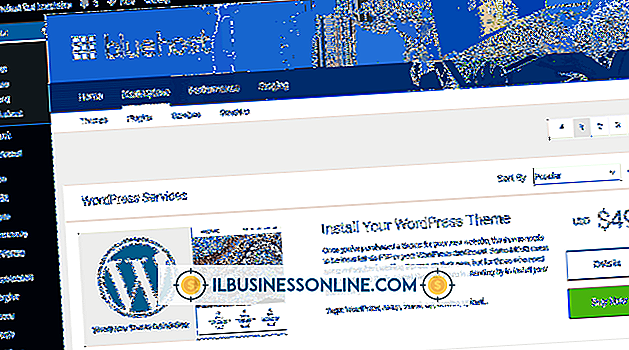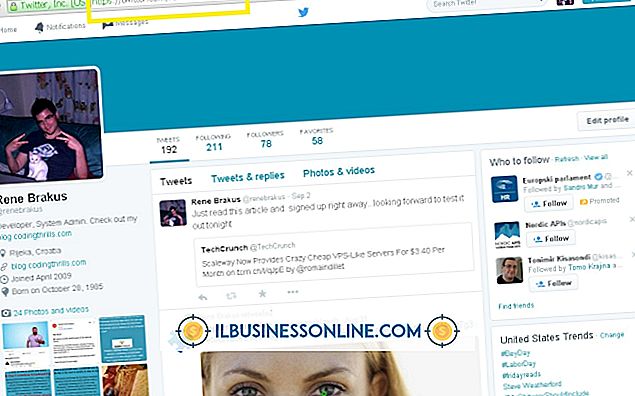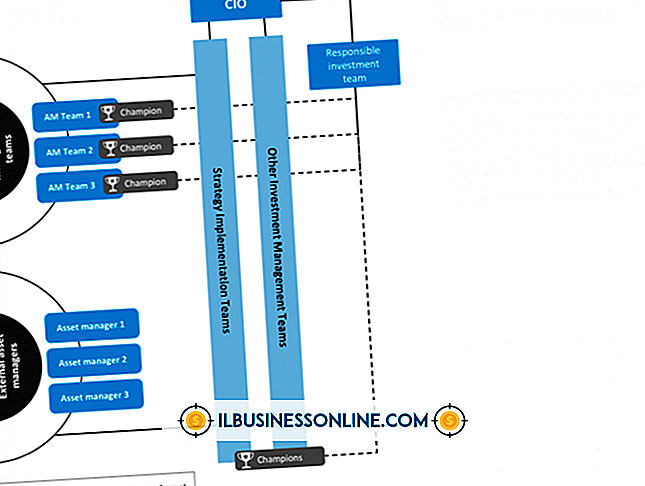Gmail não encaminhar o email completo

A interface da Web do Gmail organiza as mensagens recebidas em até cinco categorias com guias. Por padrão, as idas e vindas de intercâmbios com amigos e colegas criam conversas, termo do Gmail para o que outros softwares de e-mail transformam em encadeamentos compostos de arquivos de mensagens individuais. Você pode encaminhar uma única mensagem em uma conversa ou em toda a troca. Como você visualiza e processa a conversa determina o quanto ela é encaminhada pelo Gmail.
Conversando Falando
Quando você faz login na interface do Gmail on-line, vê até cinco categorias de mensagens com guias. Mensagens primárias vêm de contatos próximos, comunicados sociais das mídias sociais, promoções de profissionais de marketing e assinaturas, atualizações de instituições financeiras e transações, e a guia Fóruns serve como categoria para grupos de discussão. Na sua Caixa de entrada, uma conversa lista os nomes das pessoas envolvidas, seguido pelo número total de participantes, mostrado entre parênteses. Quando você abre uma conversa, você vê uma janela unificada que contém segmentos de mensagens de contribuidores individuais dentro e para trás de toda a troca.
Avançar, março
Depois de abrir uma conversa no Gmail, você pode destacar uma mensagem individual e clicar no link "Encaminhar" na parte inferior da mensagem para encaminhar a parte mais recente da conversa. Para encaminhar uma mensagem mais antiga, selecione-a e abra o menu suspenso acionado pela seta para baixo ao lado do botão Responder. Nesse menu, selecione "Encaminhar". Agora você pode endereçar a missiva de saída, anotá-la, manter ou remover quaisquer arquivos anexados à mensagem original e clicar no botão "Enviar" para despachar o conteúdo encaminhado em seu caminho.
Por que não tomar tudo de mim
Encaminhar uma conversação inteira do Gmail requer uma abordagem diferente da estratégia de mensagem por mensagem. Para agrupar todas as suas mensagens e enviar uma cópia para alguém que precisa acompanhar uma sequência de eventos ou ideias, abra uma conversa e clique no botão "Mais" na barra de ferramentas do Gmail para acessar um menu suspenso de opções. Selecione "Encaminhar tudo" para incluir a conversa completa em sua mensagem de saída. Enderece-o para a parte relevante e clique no botão "Enviar". A mensagem encaminhada recapitula toda a sequência em ordem cronológica, começando pelo componente mais antigo.
Fim da conversa
Se você preferir não organizar suas mensagens em conversas, poderá substituir os padrões do Gmail em favor de um comportamento que se parece mais com a organização tradicional de e-mail. O ícone de roda dentada no canto superior direito da janela do Gmail fornece acesso à tela Configurações, na qual você pode selecionar a guia "Geral" para acessar a opção "Visualização da conversa". Quando você a desativa, as conversas existentes se separam retroativamente em mensagens individuais e as trocas subsequentes de mensagens não se transformam em conversas.